
先日Fireタブレットを購入したので、普段使用しているFILCOのキーボード(Majestouch MINILA-R Convertible)をBluetooth接続して文字入力を試してみました。
-

-
FILCOのMajestouch MINILA-R Convertibleキーボードについてのレビュー
先日予約したFILCOのMajestouch MINILA-R Convertibleキーボードが2020年の8月26日(発売日)に届いてから約4カ月程、仕事やプライベートで毎日使用してきました。 毎 ...
続きを見る
ブラウザから加入しているサブスクリプションサービスにメールアドレスを使用してログインする際に、「@」を打とうとすると「[」になってしまっていたため、英語配列になっていることに気が付きました。
普段から日本語配列のキーボードしか使用していないため、接続に使用してるキーボードも当然日本語配列ですが、英語配列でのキー入力になっていて使いにくかったです。
仕事でLINUXなどのさまざまなOSを操作しているとキーボードの配列が勝手に変わっていることがよくありますが、設定変更すれば日本語配列に直すことができます。
今回のFireタブレットについても設定変更すれば直すことができると思い、試行した結果、日本語配列に直すことができたので紹介します。
日本語配列に変更する方法
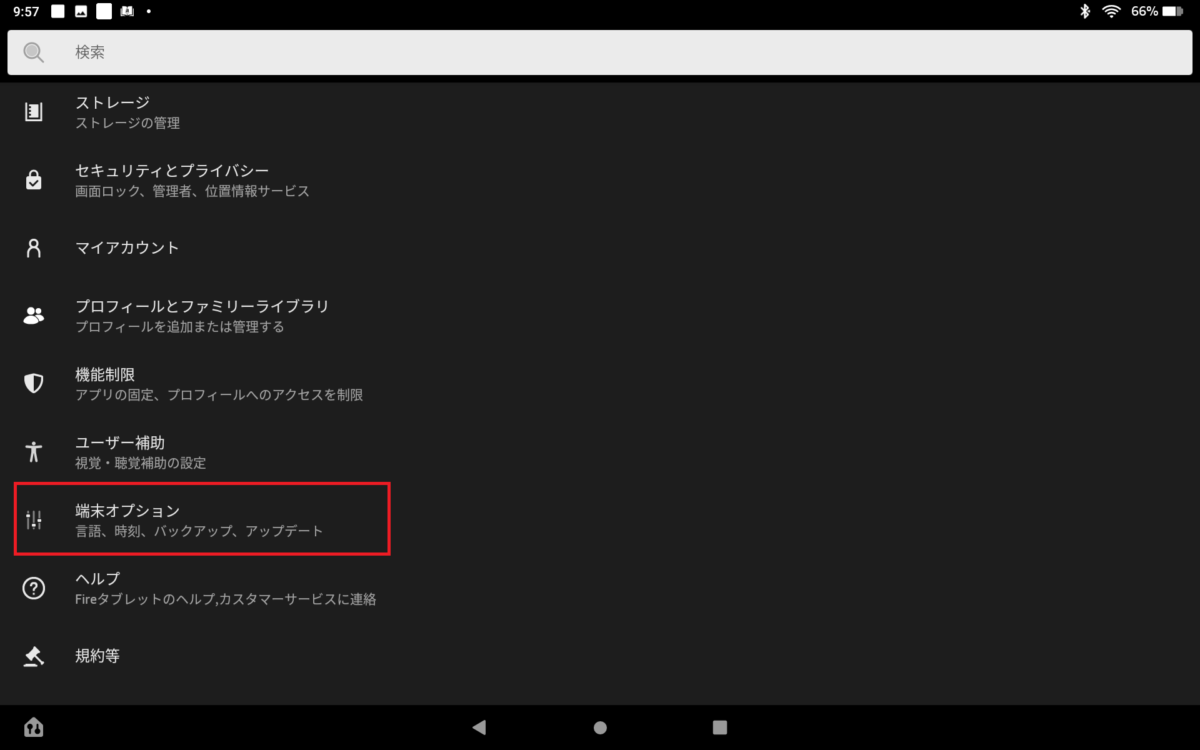
設定を開き「端末オプション」を選択する。
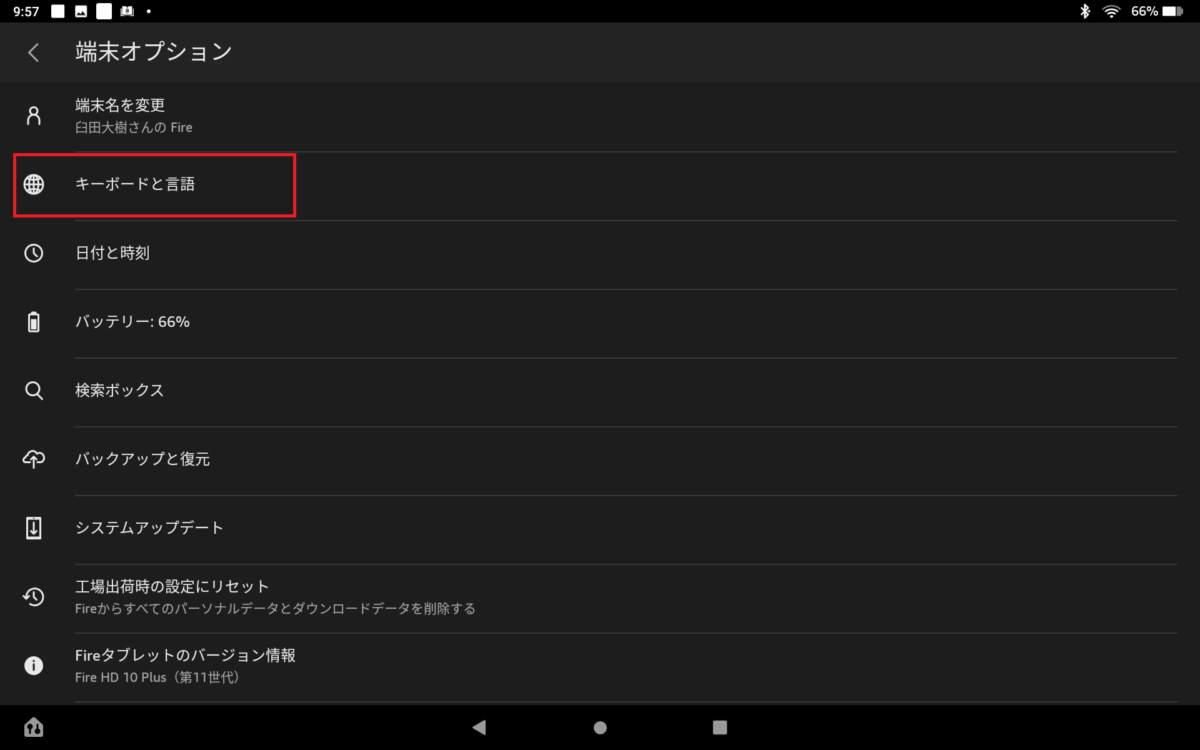
「キーボードと言語」を選択する。
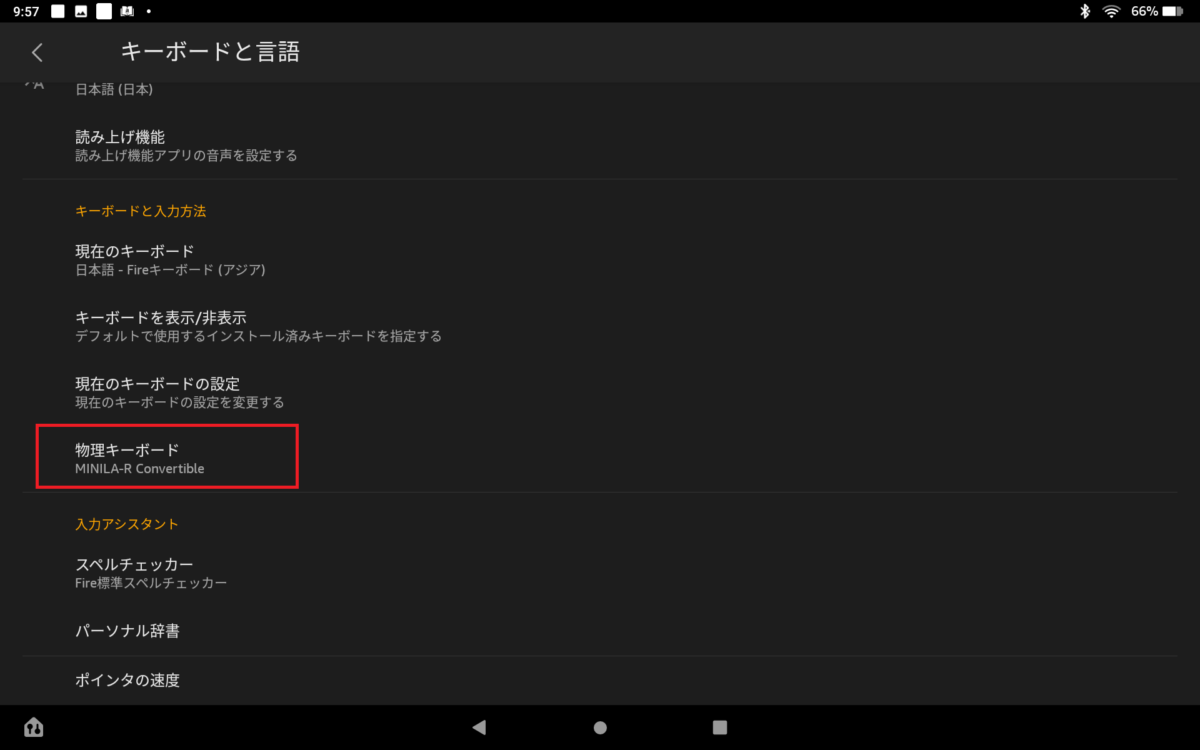
「物理キーボード」を選択する。

物理キーボードに表示されている接続中のキーボードを選択する。
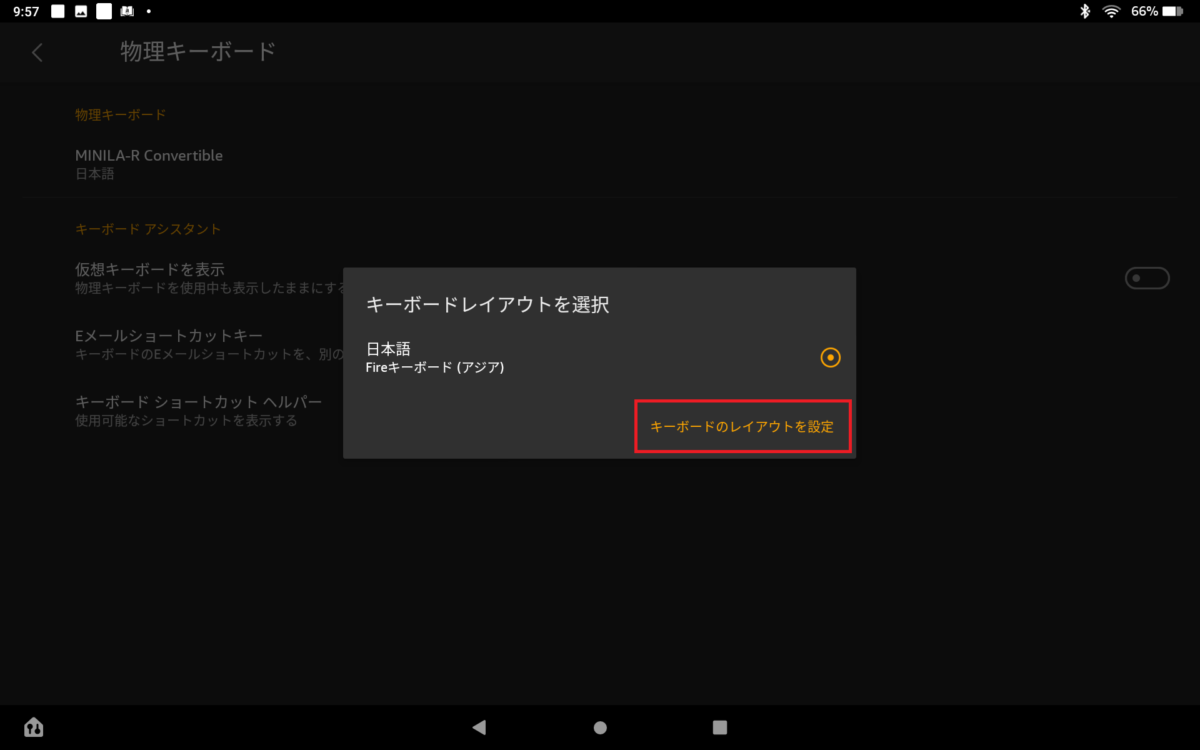
「キーボードのレイアウトを設定」を選択する。
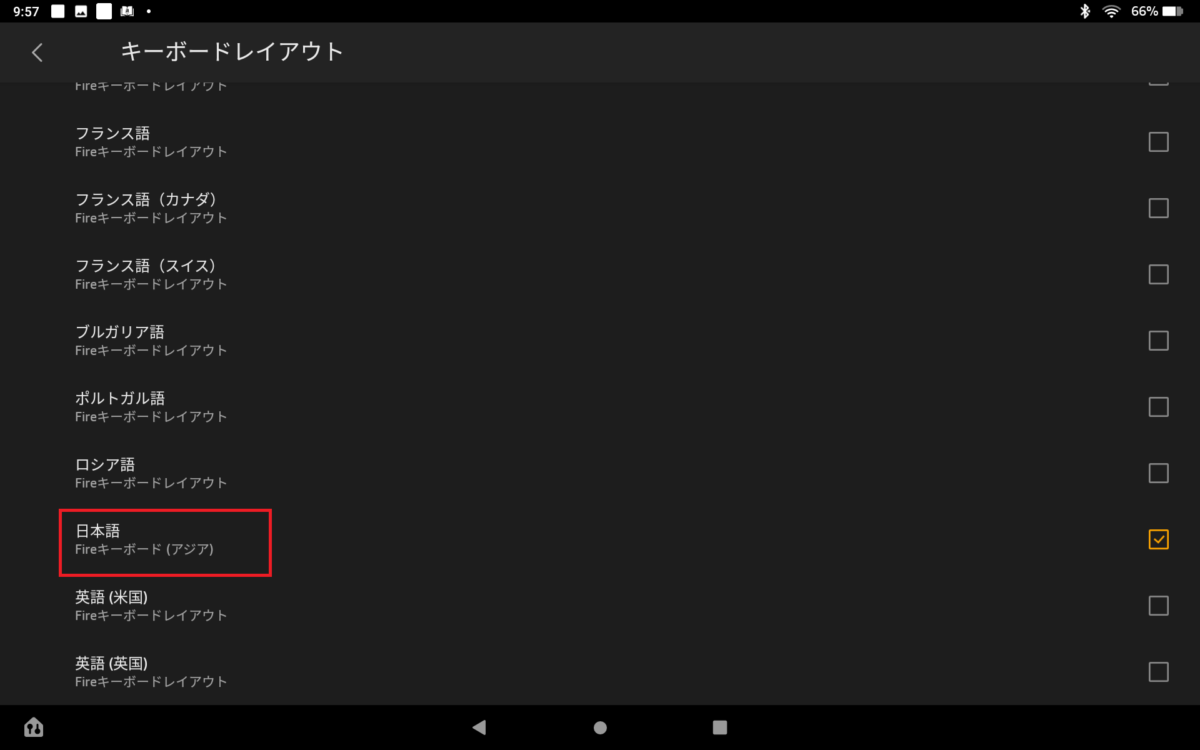
「日本語」にチェックを入れることで、キーボードを日本語配列にできます。
まとめ
今回、日本語配列のキーボードをBluetooth接続しただけで英語配列になってしまったので、おそらく初期設定で英語配列になってしまう仕様だと思います。
設定変更する手間は少しありますが、普段日本語配列で使用している方は日本語配列の方が使いやすいと思うので試してみてください。

